Leistungsprobleme beim Scrollen in PowerPoint 2010
Problem
Wenn Sie in PowerPoint 2010 durch eine Präsentation scrollen, dauert es mehrere Sekunden, bis sich eine Folie öffnet. Diese Folien enthalten Diagramme mit einer großen Anzahl von umrahmten Beschriftungen oder Achsenunterbrechungen. Insbesondere Gantt-Diagramme benötigen oftmals viele umrahmte Beschriftungen. Wenn Sie eine Präsentation mit einer derartigen Folie auf der ersten Seite öffnen, dauert es mehrere Sekunden, bis sich die Präsentation öffnet.
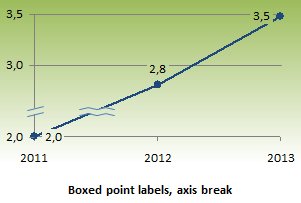
Umrahmte Beschriftungen werden auf Zeilen oder unübersichtlichem Hintergrund platziert. Zugunsten der Lesbarkeit stellt think-cell den Beschriftungshintergrund intransparent und identisch mit dem Folienhintergrund dar. Das Gleiche gilt für Achsenunterbrechungen.
In Office 2013 und höher funktioniert das Öffnen und Scrollen derselben Präsentation problemlos.
Lösung
Wählen Sie als Folienhintergrund möglichst eine Einfarbige Füllung aus. Beachten Sie, dass der aktuelle Folienhintergrund aus einer bestimmten Folie oder dem Folienmaster stammen kann.
Erklärung
Umrahmte Beschriftungen und Achsenunterbrechungen von think-cell basieren auf PowerPoint-Textfeldern und Freihandformen mit der Füllung Folienhintergrundfüllung. In Kombination mit bestimmten Folienhintergründen (wie Bild- oder Texturfüllungen) ist PowerPoint beim Laden von Folien extrem langsam.
Das Problem wird von einem Fehler in PowerPoint 2010 verursacht. PowerPoint 2013 und neuere Versionen sind nicht betroffen. Der Fehler wurde an Microsoft gemeldet. Wenn Ihr Unternehmen mit Microsoft einen Servicevertrag für den Office-Support abgeschlossen hat und Sie sich wegen einer Lösung an Microsoft wenden möchten, geben Sie bitte folgende Microsoft-interne Fallnummer an: 111063048645423.
Der Fehler lässt sich ohne think-cell reproduzieren:
Laden Sie diese Beispielpräsentation herunter, und öffnen Sie sie in PowerPoint 2010. Von Folie 1 zu Folie 2 können Sie normal scrollen. Wenden Sie nun das Thema Ananke an, das einen Folienhintergrund beinhaltet: Klicken Sie hierzu auf Entwurf → Designs und dann auf das Thema Ananke. (Beachten Sie, dass die Themen alphabetisch sortiert sind. Ananke gehört also zu den ersten Themen in der Liste.) Scrollen Sie erneut von Folie 1 zu Folie 2. Diesmal dauert es deutlich länger. Die Beispielfolie wurde durch das Einfügen mehrerer Textfelder in eine leere Präsentation und das Auswählen der Füllung Folienhintergrundfüllung erstellt.